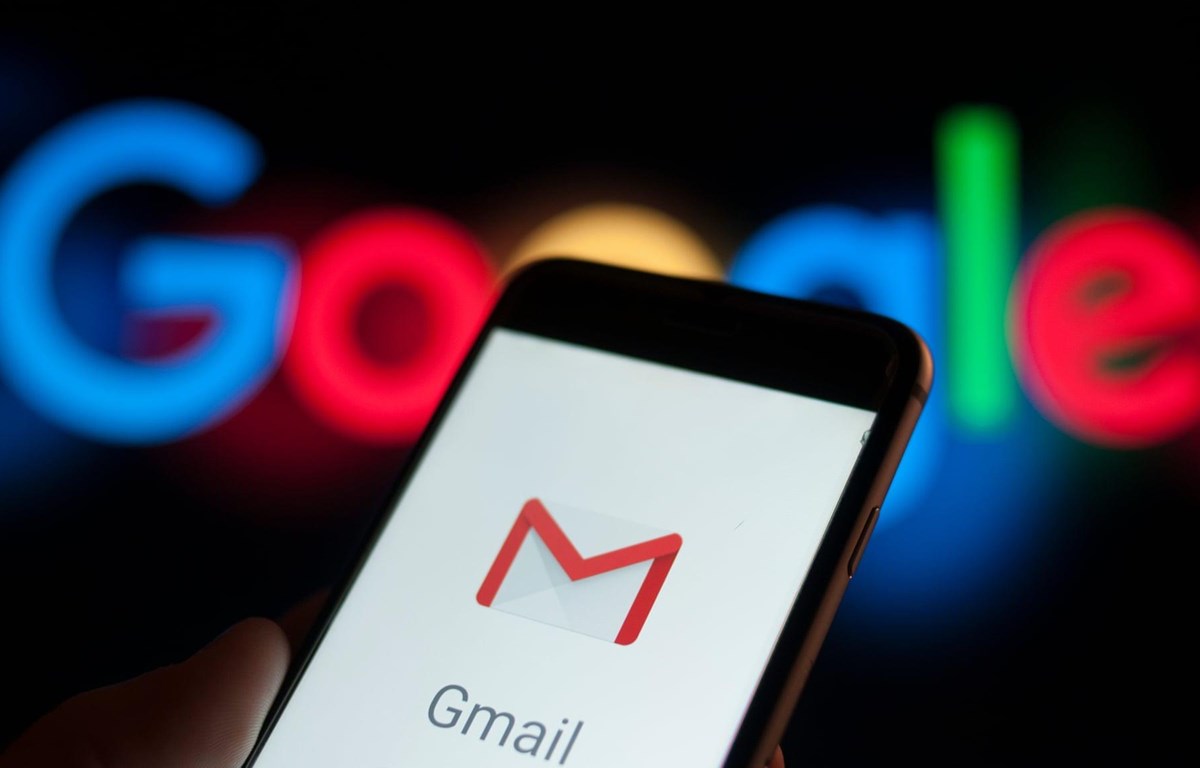Năm 2020 đến rồi, nếu bạn còn chưa biết những thủ thuật dùng cho Gmail thì đừng bỏ qua bài viết này. Dưới đây là những thủ thuật Gmail “hay ho” mà bạn cần biết để không bị tụt hậu nhé. Bắt đầu nào!
Những thủ thuật Gmail hữu ích cho bạn
Gmail hiện tại là một trong những ứng dụng hộp thư điện tử phổ biến nhất trên toàn cầu. Hầu hết mỗi người đều có ít nhất một tài khoản Gmail của riêng mình. Hộp thư điện tử Gmail mang lại sự tiện lợi, nhanh chóng cho người dùng. Tuy nhiên, Gmail không chỉ dừng lại ở các thao tác “soạn thư”, “gửi thư” và “nhận thư”. Các tính năng hữu ích khác của Gmail vẫn còn “giấu” ở một ngóc ngách nào đó mà bạn chưa khám phá ra. Nếu bạn là một người sử dụng Gmail thường xuyên thì đừng bỏ qua những thủ thuật cực kì hữu ích trong bài viết này.
1. Tạo chữ ký trong Gmail
Bạn là người thường xuyên đăng nhập Gmail để gửi và nhận thư. Tuy nhiên đôi lúc người nhận không biết bạn là ai? Bạn muốn gửi một email thật trang trọng và chuyên nghiệp? Vậy thì hãy thử ngay thủ thuật tạo chữ ký trong thư điện tử này.
Bước 1: Truy cập vào tài khoản Gmail, bấm vào biểu tượng cài đặt ở góc bên phải màn hình. Sau đó bấm vào “cài đặt” (Settings)

Bước 2: Trong tab “Cài đặt chung” (General), bạn tìm đến mục “Chữ ký” (Signature), Click vào ô bên dưới ô “No Signature”. Sau đó nhập chữ ký Gmail vào khung soạn thảo.

Bước 3: Sau khi đã tạo chữ ký Gmail của mình, bạn nhấn vào “Lưu thay đổi” (Save Change) để lưu lại thiết lập. Hộp thư của bạn sau đó sẽ hiển thị như sau:

2. Lên lịch cho Gmail
Nhiều người cho rằng những Gmail nên được gửi đi vào buổi sáng. Vì đó là thời điểm bắt đầu công việc của một ngày mới. Bạn có mong muốn thư điện tử sẽ đến với người nhận vào thời gian hợp lí nhất. Hoặc bạn lo sợ mình sẽ bỏ sót email, quên gửi những email quan trọng? Vậy thì hãy thử ngay tính năng lên lịch cho Gmail này.
Bước 1: Tại giao diện của Gmail, bạn nhấn chọn “Soạn thư” như bình thường. Sau đó bạn nhập địa chỉ người nhận và soạn nội dung thư.
Bước 2: Bên cạnh nút “Gửi” (Send) có một hình tam giác nhỏ. Bạn chọn vào đó, sau đó bấm “Gửi theo lịch biểu”.

Bước 3: Gmail sẽ hiện lên thời gian, ngày, tháng, năm mà bạn muốn thư được gửi đi. Sau đó bấm vào gửi theo lịch biểu.

Nếu muốn kiểm tra các thư đã được lên lịch, bạn có thể bấm vào mục “Đã lên lịch” ở bên trái giao diện.
3. Thu hồi Email đã gửi trong Gmail
Có những trường hợp bạn đã gửi mail mà phát hiện có lỗi trong thư. Bạn không biết nên làm thế nào để thu hồi lại thư đã gửi. Vậy thì hãy thử ngay tính năng Undo Send – lấy lại thư đã gửi của Gmail này.
Bước 1: Hãy đăng nhập vào tại khoản Gmail cá nhân của bạn trên máy tính
Bước 2: Chọn phần “Cài đặt” (Settings) ở góc bên phải giao diện. Sau đó bạn vào phần “Cài đặt chung” (General), tìm mục “Hoàn tác gửi” (Undo Send)

Bước 3: Sau đó bạn cần lựa chọn thời gian hủy gửi. Đó là khoảng thời gian mà bạn có thể thu hồi lại email sau khi đã gửi. Thường thì nguời dùng sẽ lựa chọn khoảng thời gian dài nhất là 30 giây để đảm bảo cho thư kịp hoàn lại.

Bước 4: Giờ hãy thử gửi 1 email bất kì. Bên cạnh mục “Đã gửi thư” ở góc dưới bên trái màn hình sẽ hiện 2 mục “Hoàn tác” và ” Xem thư”. Click vào Hoàn tác (Undo) nếu muốn thu hồi email đã gửi. Click vào Xem thư (View message) để xem lại thư đã gửi.
Bây giờ bạn sẽ không còn lo ngại thư đã gửi có lỗi phải không nào?
4. Đổi hình nền trên Gmail
Nếu bạn cảm thấy giao diện hiện tại quá nhàm chán, vậy thì hãy thử ngay tính năng đổi hình nền trên Gmail. Ngoài việc lựa chọn những hình nền, hay ảnh nền có sẵn trên Gmail thì người dùng có thể sử dụng hình ảnh tùy theo ý thích.
Bước 1: Truy cập vào Gmail cá nhân. Chọn phần “Cài đặt” với biểu tượng răng cưa bên góc trên phải màn hình. Sau đó chọn vào mục “Chủ đề” (Themes)

Bước 2: Trong giao diện này bạn sẽ thấy Gmail đã gợi ý rất nhiều hình nền với những chủ đề khác nhau. Nếu bạn muốn thêm chủ đề khác, click chọn “Hình khác”
Bước 3: Lúc này bạn sẽ nhìn thấy có thêm nhiều hình nền khác nhau để cài đặt. Ngoài ra tính năng này còn cho phép tự đổi ảnh theo ý bạn. Bạn có thể nhấn vào mục “Ảnh của tôi” và chọn lựa.

Bước 4: Click chọn vào hình ảnh cho chủ đề Gmail rồi nhấn “Chọn” bên dưới.
Hãy thử đổi hình nền năm mới cho Gmail của mình với các bước trên nhé!
5. Bảo mật hai lớp cho Gmail
Chắc chắn rồi, hầu hết người dùng tài khoản điện tử đều lo lắng về vấn đề bảo mật thông tin. Đặc biệt là trong thời đại 4.0 như hiện nay, công nghệ càng phát triển nhanh thì vấn đề này càng trở nên phức tạp. Mặc dù Gmail là một hộp thư điện tử đã được bảo mật, nhưng nếu bạn vẫn còn lo ngại, hãy làm theo các bước dưới đây.
Bước 1: Đầu tiên bạn hãy truy cập theo đường dẫn sau: https://www.google.com/settings/security
Bước 2: Bạn tìm phần “Đăng nhập vào Google”, Click chọn “Xác minh 2 bước”

Bước 3: Chọn “Bắt đầu”. Gmail sẽ yêu cầu bạn đăng nhập lại tài khoản.

Bước 4: Phần này, Gmail sẽ yêu cầu bạn nhập số điện thoại dùng để nhận mã xác minh. Đây cũng là số tài khoản dùng để bảo mật tài khoản của bạn luôn. Gmail sẽ xác minh theo một trong 2 cách: tin nhắn văn bản và cuộc gọi thoại. Sau đó bạn nhấn “Tiếp theo”.
Bước 5:Gmail sẽ gửi một mã xác minh đến số điện thoại bạn nhập ở trên. Bạn nhập mã đó ở bước kế tiếp. Cuối cùng click vào “Bật” ở màn hình dưới để bật xác minh hai bước cho tài khoản Gmail.
Thử ngay các thủ thuật trên cho tài khoản Gmail của mình nhé!
Trên đây là thông tin về những thủ thuật Gmail mà bạn nên biết. Bạn đọc có suy nghĩ gì về thông tin này? Hãy để lại bình luận của bạn ở bên dưới về bài viết này và đừng quên theo dõi Hoàng Hà Mobile để cập nhật các tin tức công nghệ mới nhất nhé.
Tham giaHoàng Hà Mobile Group để cập nhật những chương trình và ưu đãi sớm nhất
Cùng Follow kênh Youtube của Hoàng Hà Mobile để cập nhật những tin tức mới nhất, sinh động nhất nhé!